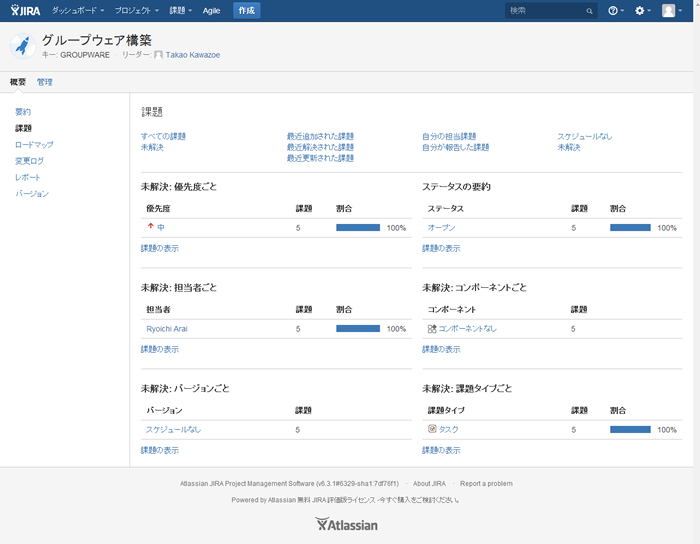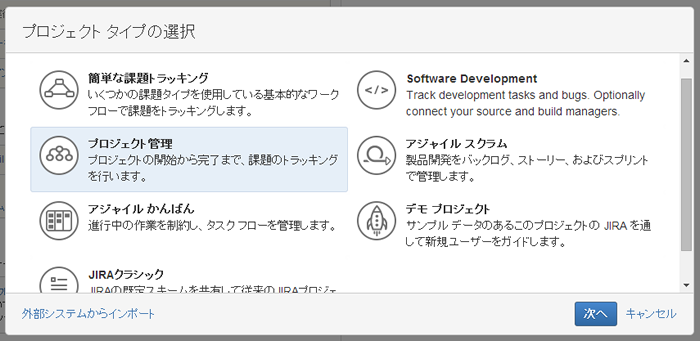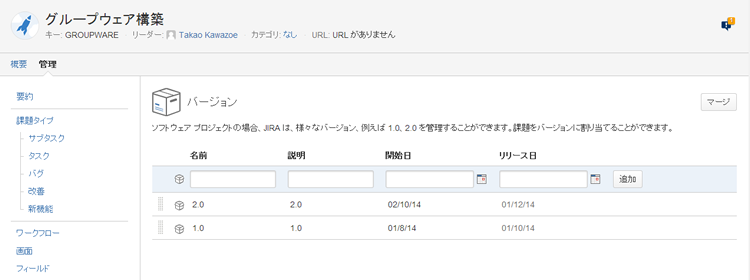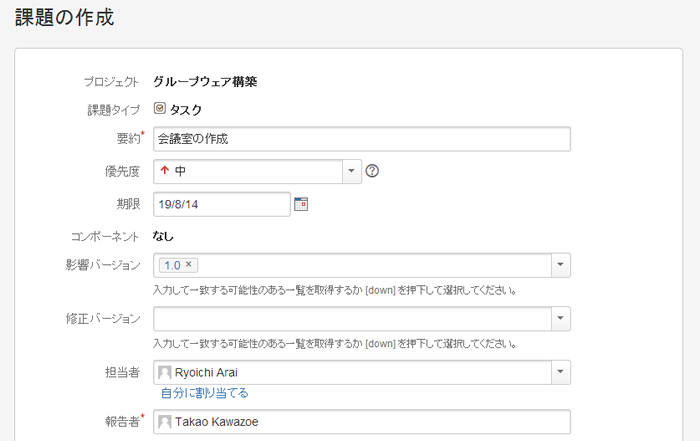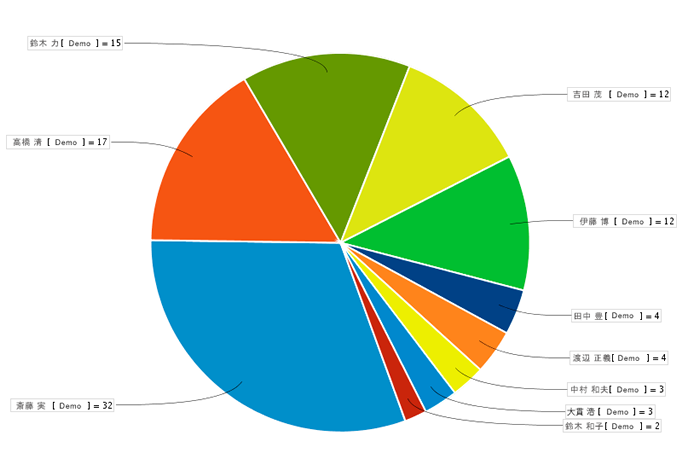プロジェクトの工程管理や課題管理において、古来(?)から使われ続けているのがExcelです。ただExcelでのプロジェクト管理にはさまざまな課題があり、管理効率という意味ではけっしてベストな選択肢ではありません。この連載では、こうした課題を解決できる「プロジェクト管理ツール」について解説していきます。第1回は、アトラシアン が開発・提供し、リックソフト が販売・サポートするJIRA (図1 )を紹介します。
図1 アトラシアンが開発したプロジェクト管理ツールである「JIRA」 。Webアプリケーションとして動作し、各ユーザはWebブラウザを使ってアクセスする どのファイルが最新?Excelによるプロジェクト管理の問題点
ソフトウェア開発などのプロジェクトをスムーズに進めるためには、作業内容やスケジュール、解決すべき課題などを適切に管理することが重要になります。この目的を達成するために、従来使われてきたのがマイクロソフトの表計算ソフトであるExcelです。たとえば作業内容とそのスケジュールをまとめる工程管理では、左側の列に作業内容を記載し、その右側に横棒で作業の進捗状況を表すガントチャートを作成するケースが多いでしょう。対応すべき課題は、横軸に「項番」「 課題の内容」「 優先度」「 対応状況」といった項目を並べ、縦軸に個々の課題を並べる表を作成して管理するのが一般的です。
Excelは極めて柔軟性の高い表計算ソフトであり、上記のようなガントチャートや課題管理表の作成にも十分に対応できます。しかし、そもそもExcelはプロジェクト管理に特化したツールではなく、管理作業を効率化するという観点ではけっして使い勝手がよいとは言えません。
たとえば複数のメンバがいるプロジェクトにおいて、Excelで作成したガントチャートのファイルをサーバ上で共有し、それぞれのメンバがそのファイルを更新することで進捗状況を管理するとしましょう。Excelでは、1人がファイルを開いていると、ほかの人は内容を更新できず、ファイルを開いている人が作業を終えるまで待たなければなりません。とくにチーム規模が拡大すると、いつまでたっても更新できないといった状況が発生してしまいます。
このような事態を避けるため、プロジェクト内のチームごとにファイルを分け、適当なタイミングでマージするという方法が採られることもあります。ただ、この方法はそもそもめんどうなうえ、操作を誤ると一部の内容が先祖返りするといったことも起こりえます。
同じ内容のファイルが多数存在し、どれが最新か判断できないということもよくあります。たとえば、ファイルサーバ上に「課題管理表.xlsx」「 課題管理表-140901.xlsx」「 課題管理表-最新.xlsx」「 課題管理表-コピー.xlsx」といったファイルが並んでいるような状況です。これでは、どのファイルが最新で、新たな課題をどれに登録すべきか頭を悩ませることになるでしょう。
マネージャの負担を大幅に軽減するプロジェクト管理ツール
このような課題を解決するために、多くのプロジェクトで利用され始めているのが「プロジェクト管理ツール」です。複数のユーザが同時に利用できるサーバアプリケーションで、さまざまな情報を一元的に管理することにより、Excelベースでのプロジェクト管理の問題を解決し、さらに多くのメリットをプロジェクトメンバにもたらします。
それでは、プロジェクト管理ツールを利用することで、実際にどのようなメリットがあるのでしょうか。提供されている機能はプロダクトによって異なりますが、多くのプロジェクト管理ツールで共通しているのがタスクや課題を「チケット」と呼ばれる単位で管理するしくみです。
このチケットの使い方を具体的に見ていきましょう。作業すべきタスク、あるいは解決すべき課題が発生したら、まずチケットを作成し、タスクや課題の内容と優先度、担当者、開始日や期日などを設定します。さらに各々のチケットにはステータスがあり、作業開始時には「作業中」 、終了すれば「作業完了」などとステータスを変更します。このチケットの一覧を見れば、現状で発生しているタスクや課題とその担当者、現在の状況などを把握できるというわけです。
さらに多くのプロジェクト管理ツールでは、タスクや課題の管理だけでなく、チケットごとのコメント欄やファイル共有スペースなど、メンバ間の情報共有ツールとして使うための機能も提供しています。
メンバ間のコミュニケーションにプロジェクト管理ツールを利用するメリットとして、コメント欄に投稿した内容、あるいはアップロードしたファイルをプロジェクトメンバ全員で共有できることが挙げられるでしょう。多くのプロジェクトでは、このようなコミュニケーションのためにメーリングリストが使われていますが、プロジェクト単位のメーリングリストでは細かなタスクや課題を議論するには不向きで、個人対個人でのやりとりになりがちです。そうすると情報が分散することになり、たとえば新たに参加したメンバにこれまでの経緯を説明するなどといった場面で、過去のメールを洗い出して資料を作るなどといった苦労をすることになりかねません。その点、プロジェクト管理ツール上でコミュニケーションを行っていれば、誰でも議論の内容を把握でき、あとから参加したメンバもこれまでの経緯を追うことができます。
ステータスを見ることでプロジェクトメンバの作業状況をチェックできることもメリットです。もちろん一般的な工程管理表でも各メンバの作業内容を捕捉できますが、プロジェクトが複雑になったり、メンバが増えたりすると更新頻度が週1回程度になり、現状を正しく把握することが困難になります。プロジェクト管理ツールを使えば、各メンバがチケットのステータスを適切に更新することで、今何をやっているのか、これまでどの程度のチケットを処理しているのか、たまっているチケットはどれくらいあるのかなどをいつでも確認できるというわけです。
アトラシアンのJIRAでプロジェクト管理ツールを体験
プロジェクト管理ツールは現在数多く出回っており、アトラシアンの「JIRA」やオープンソースの「Redmine」 、ヌーラボがサービスとして提供している「Backlog」などがあります。中でも、オープンソースのApacheプロジェクトなどで活用されていることから特に注目されているのがJIRAです。実際、シスコシステムズやsalesforce.com、Adobe、Linkedinなどさまざまな企業で活用されているほか、日本においてもANAシステムズやインターネットイニシアティブ(IIJ)などがJIRAを採用しています。以降では、このJIRAを利用して、プロジェクト管理ツールの使い勝手をチェックしていきましょう。
JIRAでプロジェクト管理を行うには、まず「プロジェクト」を作成します。タスクや課題は、このプロジェクトにチケットを紐付けて管理するという形です。JIRAではいくつかのプロジェクトタイプ(テンプレート)があり、「 簡単な課題トラッキング」「 プロジェクト管理」「 アジャイル かんばん」「 アジャイル スクラム」などがあらかじめ用意されています(図2 ) 。
図2 実際にJIRAでプロジェクトを作成しているところ。複数のプロジェクトタイプがあり、目的に応じて選択できる このプロジェクトの配下には、さらに「コンポーネント」と「バージョン」という課題を分類するための項目があります(図3 ) 。たとえばコンポーネントであれば「サーバ」「 データベース」「 ユーザインターフェース」など、バージョンは「1.0」「 2.0」といった形で設定します。これで課題を作成する際、どのコンポーネントの課題なのか、どのバージョンで対応するのかを設定できるというわけです。
図3 プロジェクト配下にバージョンを作成した。作成したタスクや課題は、これらのバージョンに紐付けて管理できる ここまで設定したら、実際にタスクや課題を登録してみましょう。画面上部にある「作成」をクリックすると、課題の作成画面に遷移します(図4 ) 。ここでプロジェクトと課題タイプを選んで進むと、タスクや課題の詳細を作成する画面が現れます。ここでタスクの内容や優先度、期限、担当者などを指定します。
図4 タスク登録画面では、要約や優先度、期限、影響バージョン、担当者などを登録することが可能 この画面には、先ほど設定したコンポーネントやバージョンを指定する項目もあります。バージョンは「影響バージョン」と「修正バージョン」の2つに別れており、たとえばバグ修正をタスクとして登録する場合であれば、そのバグが影響するバージョンを「影響バージョン」に、そのバグを修正するバージョンを「修正バージョン」として登録すればよいでしょう。
登録した課題のページを開くと、設定した内容を確認できます(図5 ) 。上部にある「処理開始」ボタンを押すとステータスが「進行中」に切り替わり、「 完了」をクリックすればステータスも「完了」になります。「 コメント」ボタンもあり、そのプロジェクトのメンバがその課題に対するメッセージを投稿することも可能です。
図5 実際に登録した課題を表示したところ。ステータスを切り替えることで、このタスクに対する作業状況を明示できる。「 コメント」ボタンでメッセージも残せる ダッシュボードや高度な検索など多彩な機能を提供
JIRAの大きな特長として、こうして登録したタスクや課題をさまざまな観点から管理できることが挙げられます。JIRAへのログイン直後に表示される「ダッシュボード」には「ガジェット」を追加でき、課題をさまざまな形で表示できます。標準で用意されているガジェットには、作成済みの課題と解決済みの課題の数をグラフ表示する「作成済み vs 解決済みグラフ」や、課題を解決するのにかかった時間をグラフ化する「解決時間」 、担当者として自分が割り当てられている課題をリスト表示する「自分の担当課題」などがあり、これらのガジェットを組み合わせてオリジナルのダッシュボードが作れます。
プロジェクト単位でのサマリーを表示したり、レポートを作成したりするための機能も用意されています。レポートの種類にはバージョンやユーザごとの作業負荷を表示する「バージョン作業負荷レポート」や「ユーザ作業負荷レポート」 、指定した項目におけるプロジェクト全体の課題の割合を円グラフ表示する「円グラフレポート」などがあり、プロジェクトマネージャはさまざまな角度からプロジェクトの状態を把握できるようになっています(図6 ) 。
図6 登録されているタスクや課題の数を、担当者別やバージョン別、解決状況別などの形で集計し、グラフ化できる 高度な検索機能やフィルタ機能が提供されていることも、JIRAの大きな特長です。JIRAには「JQL(JIRA Query Language) 」と呼ばれる専用のクエリ言語があり、さまざまな条件を設定して課題を検索できるほか、その検索内容をフィルタとして使うこともできます。また、作成したフィルタをダッシュボードのガジェットから利用できるのも便利でしょう。ほかにもJIRAには便利な機能が多数盛り込まれており、プロジェクト管理におけるさまざまな課題を解決できます。Excelによるプロジェクト管理に限界を感じているのであれば、まずはJIRAを試してみましょう。なおリックソフトでは、JIRAのデモ環境や体験版を提供しています。ぜひアクセスしてみてください。゚
Atlassian Expertsの盾には
日本だけでなく、アジア圏でもアトラシアン製品販売のトップエキスパートであるリックソフトのWebサイトでは、各アトラシアン製品の体験版を提供しているほか、アトラシアン製品専用のコミュニティも運営しています。まずはアクセスしてみては!
JIRA体験版
https://www.ricksoft.jp/product/atlassian/jira
リックソフトJIRAデモ環境
https://www.ricksoft.jp/demo/